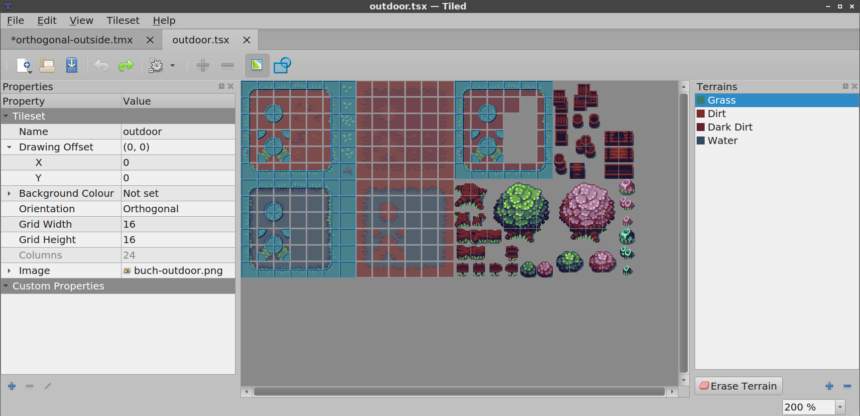O Tiled é um editor de mapa de blocos gratuito, fácil de usar e flexível. Ele suporta a edição de mapas de blocos em várias projeções (ortogonais, isométricas, hexagonais) e também suporta níveis de construção com imagens livremente posicionadas, giradas ou dimensionadas ou anotando-as com objetos de várias formas. Neste tutorial, saiba como instalar o editor Tiled no Linux.
Alguns dos melhores jogos usaram o Tiled para criar seus níveis! Com ele, você anota o nível com retângulos, elipses ou polígonos, coloque, redimensiona e gira os ladrilhos livremente. Além disso, evita a repetição com modelos de objeto.
- Edite mapas infinitos que crescem conforme necessário;
- Organize vários mapas em um mundo;
- Edição de blocos multicamadas;
- Pintura fácil e rápida de terreno;
- Ladrilho baseado em regras e colocação de objetos;
- Suporta mapas ortogonais, isométricos e hexagonais;
- Alterne rapidamente entre projetos;
- Vá para qualquer arquivo dentro de um projeto;
- Atalhos de teclado personalizáveis.
Extensível com JavaScript:
- Adicionar suporte para formatos de arquivo personalizados;
- Escreva suas próprias ações ou ferramentas;
- Automatize seu fluxo de trabalho.
O Tiled é suportado por muitos frameworks de desenvolvimento de jogos. Além disso, exporta para Image, JSON, Lua, GameMaker (1.4 e 2.3), Defold, tBIN e muitos mais. Não perca mais tempo e instale o Tiled agora mesmo no seu Linunx. Siga o tutorial abaixo e execute a instalação de forma fácil e rápida.
Instalando o editor Tiled no Ubuntu, Kubuntu, Xubuntu e derivados!
Para instalar o Tiled no Ubuntu Linux. Inclusive você também pode instalar o Tiled no Linux Mint sem nenhum problema execute o comando abaixo:
Instalando o Tiled no Fedora e derivados!
Para instalar o Tiled no Fedora, execute os comandos abaixo. Lembrando que caso você já tenha o suporte ao Snap habilitado no Fedora, pule para o passo 3, o de instalação do pacote:
Passo 1 – Instalar o Snapd:
Após executar o comando acima, lembre-se encerrar a sessão ou reiniciar o computador! Em seguida, vamos criar um link simbólico para ativar o suporte ao Snap clássico:
Passo 2 – Criar link simbólico:
E agora, vamos executar o comando para instalar o Tiled no Fedora ou derivados:
Passo 3 – Agora vamos executar o comando para instalar o Tiled no Fedora ou derivados:
Instalando o Tiled no Debian e derivados!
Para instalar o Tiled no Debian, execute os comandos abaixo. Caso você já tenha Snap ativado e habilitado no seu Debian, pule para o passo 2, que seria da instalação:
Passo 1 – Atualizar os repositório e instalar o Snapd:
E agora, vamos executar o comando para instalar o Tiled no Debian ou derivados. Observe que o comando abaixo está com o sudo, caso você não o tenha habilitado, remova o sudo e instalar usando o ROOT mesmo:
Passo 2 – Agora vamos executar o comando para instalar o Tiled no Debian e derivados:
É isso, esperamos ter ajudado você a instalar o Tiled no Linux!